iPad 不可避免的类似 Mac 的未来就隐藏在 iPadOS 15 中

在 iPadOS 15 中,Apple 正在对 iPad 多任务处理进行另一轮更改。由于苹果公司正在努力弄清楚如何让 iPad 摆脱 iPhone 基本的一次一个应用程序界面,因此很容易将这视为旋转木马的又一旋转。
但我不这么认为。相反,我认为苹果最终正在整合所有的拼图,这将使 iPad 变得比以往任何时候都更像 Mac,同时保留其在苹果生态系统中的独特地位。
Apple 是否正在等待合适的时机在 iPad 上推出适当的外部显示器支持,也许与新的 Apple 显示器一起发布?我并不是说这肯定会发生,但是 我想相信。那么让我们看看证据。
通向未来的窗口
苹果公司几年来一直在考虑在 iPad 上安装浮动窗口的想法。例如,”滑动”是附加到屏幕一侧的浮动窗口。画中画漂浮在应用程序上方,但必须放置在角落里。两年前,苹果引入了多个应用程序窗口的概念,但它们实际上只是一个应用程序的多个实例,在现有的应用程序框架中运行。 (例如,全屏显示的 Microsoft Word 文件和不同拆分视图中的不同 Word 文件。)
但在 iPadOS 15 中,窗口方面的事情变得更加有趣。是的,iPad 的新 全球键快捷键似乎指向更复杂的多任务处理即将到来,但真正引起我注意的是苹果从 Mac 导入的更老式的 Command 键快捷键:下一个应用程序窗口,通过按住 Command 和勾号(` ) 键。

苹果
这是 Mac 的”循环窗口”键盘快捷键,在 Mac OS X 的早期就成为我肌肉记忆的一部分,而且我仍然一直使用它。在 iPadOS 15 上,在”拆分视图”和”滑过”状态下,按下 Globe-tick 将会在不同的可见应用程序之间移动焦点,因此您可以选择哪个应用程序将接收键盘输入。按 Command-tick 在单个应用程序内的多个窗口之间循环。
此外,还引入了 iPad 最新的界面元素 Shelf,它是应用程序当前打开的窗口的视觉表示。这感觉就像苹果为了增加清晰度而增加了复杂性,而且我在概念上并不完全相信它。无论如何,Shelf 的存在表明 Apple 正在努力寻找方法,使 iPad 应用程序中的多窗口界面易于发现和使用。
此外,iPadOS 15 还为不断壮大的 iPad Windows 系列添加了新成员。首先,有一个新的”浮动中心窗口”,当您在”邮件”中创建新消息时,它会出现(以及其他位置)。它是一个最初出现在生成它的应用程序上方的窗口,但它的顶部有苹果新的三点窗口界面,可以让你拖动它(嗯,我想知道为什么 iPad 窗口需要一个拖动区域? ),或将其移动到自己的全屏、分屏视图或滑过位置。

苹果
浮动中心窗口与 Mac 应用程序窗口有何不同?只有 iPadOS 充当警察,限制你可以放置它的位置。否则,它就是 Mac 用户几十年来所熟知的那种浮动窗口。
这给我们带来了 Quick Note,这是一项将于今年秋天在 iPad、iPhone 和 Mac 上推出的新功能,在 iPadOS 中实现为……浮动窗口。是的,它的行为类似于画中画窗口 – 您只能将其放置在角落,或者您可以将其停放在屏幕的一侧,并使用半透明的箭头小部件指示它已准备好重新显示。
即使你不考虑苹果正在为 iPad 上的免费窗口奠定基础的所有其他证据,也很难在看到 Quick Note 后相信其他任何事情。它是一个独立的浮动窗口,位于其他应用程序之上。 iPad 上的窗口化并非不可避免。它已经在这里了。
各种形状和大小的应用
反对在 iPad 上提供 Mac 风格窗口的最大论据之一是,iPad(和 iPhone)应用程序并不是像 Mac 窗口那样可以无限调整大小。
这是事实,尽管它不像以前那样真实。现代 iOS 应用程序必须适应多种屏幕尺寸和方向。 Mac 再次为您指明了方向:如果您在 M1 Mac 上使用 iOS 应用程序,您会发现它们可以调整大小,但有限制。
我怀疑任何 iPad 窗口方案都能提供 Mac 所提供的像素完美的大小调整功能。但想象一下,调整一个窗口的大小,并让它捕捉到一堆不同的宽高比和大小——对应于各种受支持的 Apple 设备的尺寸。
iOS 应用程序可以是变色龙。我想我实际上更喜欢在 iPad 上运行某些应用程序的 iPhone 布局。有些应用程序在 12.9 英寸显示屏上显示有点可笑,但在 iPhone 12 mini 的紧凑边框中显示时却相当令人愉悦。
它有菜单,栏可选
这不仅仅是 Windows。苹果还在 iPad 上重建了 Mac 菜单栏,而且是在显而易见的情况下进行的。按住 iPadOS 15 中的 Globe 或 Command 键,您将看到一个覆盖层,其中列出了所有可用的键盘快捷键 – 以非常熟悉的模式组织,从”文件”和”编辑”开始。您甚至不需要使用键盘快捷键 – 点击任何命令都会执行它。
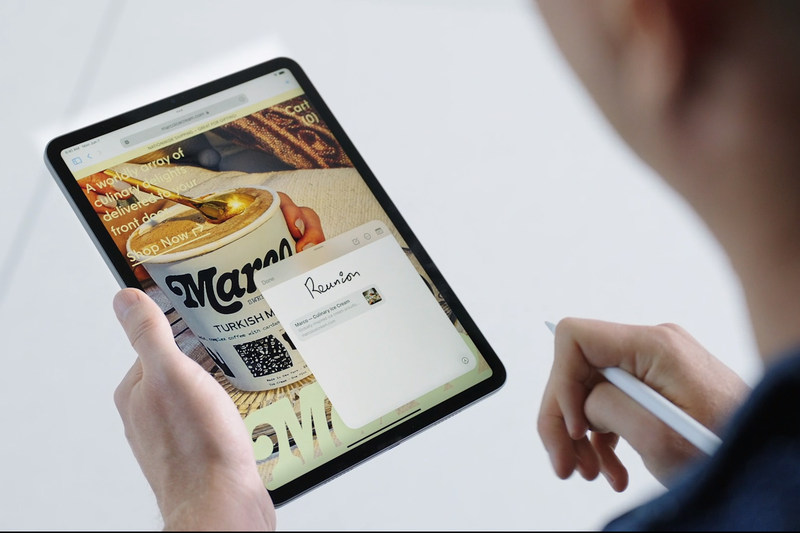
苹果
iPad 应用程序中如何存在隐藏菜单?答案在于 Catalyst,它使 iPad 应用程序开发人员能够将他们的应用程序移植到 Mac 上。现在,iPadOS 15 也让这些额外的工作在 iPad 上也可见。 (Catalyst 应用程序还可以打开多个窗口,在 Mac 上它们显示为常规的浮动独立窗口。嗯。)
Apple 会在 iPad 上提供合适的 Mac 风格菜单栏吗?我认为在适当的情况下可能会这样。也许仅当连接键盘和定点设备时,或者仅在必须完全由这些输入方法驱动的外部显示器上时。但是(正如我对 5K iPad 模型的狂热梦想所显示的那样),iPad 似乎还没有实现这一目标。 iPad 的状态栏已经显示时间、日期和一堆图标——它们就像在 Mac 风格的菜单栏中一样。如果需要,可以添加控制中心和通知中心的图标。
不是现在,但很快
所有部件都在那里:适当的鼠标驱动指针、每个应用程序的多个窗口、菜单栏项目以及可以调整为不同尺寸的应用程序。不难想象,使用几乎完全现有的 iPad 界面元素,一堆不同的 iPad 应用程序漂浮在 5K 显示屏上会是什么样子。这就是我所做的,您可以在本文顶部看到它。
我想将 M1 iPad Pro 插入 5K 外接显示器并看到如上图所示的界面吗?为什么是。是的,我会。正如苹果一再明确表示的那样,iPad 与其他设备的不同之处在于它具有极高的适应性。它可以是裸露的触摸平板电脑,但您可以添加 Apple Pencil、键盘或带触控板的妙控键盘。
添加一个大而明亮的显示屏并用应用程序窗口填充它并不会破坏 iPad 的前提。它满足了它。我希望苹果也这么看。
